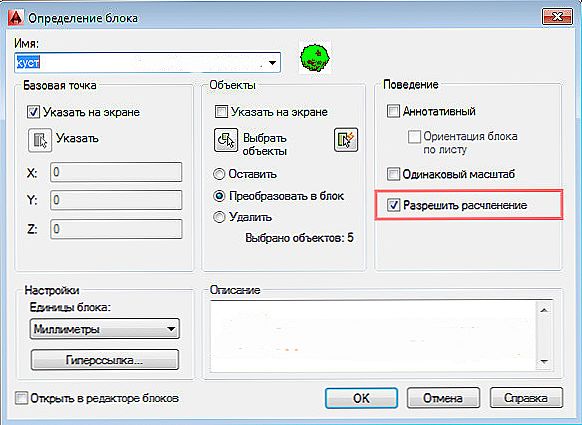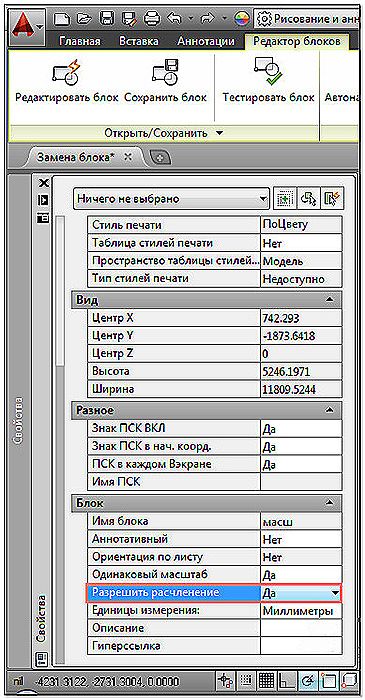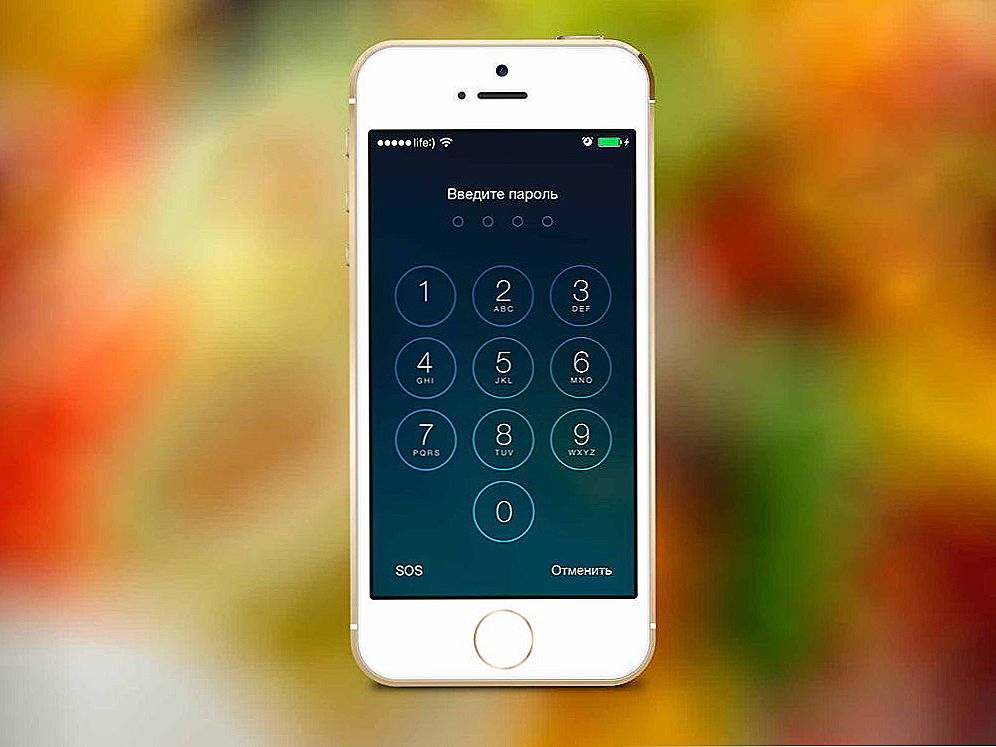Блоки в роботі з Автокад по праву вважаються дуже потрібним і корисним інструментом. Багато фахівців називають їх вінцем автоматизації креслення, вони гарантують оперативність результату і збереження даних. Але при їх безперечну користь часом до відчутних складностей призводить питання, як розірвати блок в Автокаде.

Як виконати поділ блоку в Автокаде.
Тому розглянемо в статті докладніше, як розділити блок в Автокаде. Що робити в ситуації, якщо програма не дає виконати дану операцію.
Розбити блок в Автокаде 2015 - вкрай затребувана і необхідна операція в ході створення креслень. Наприклад, користувач планує внесення певних змін в його складі. Але в його плани абсолютно не входить створення нового або видалення вже наявного - адже це буде абсолютно нераціональним, додатковим дією з відчутною тратою часу і сил.
Щоб зробити таку операцію без додаткових зусиль, якраз і була передбачена можливість поділу блоку, редагуючи його окремі елементи індивідуально.
Як розчленувати блоки в Автокаде 2015 - від теорії до практики
Звичайно, заново описувати його ми не будемо - тому розглянемо ефективні способи коректного поділу.Перш за все, коли ми вставляємо блок в свій креслення, можемо відзначити галочкою "Розчленувати".

Якщо працюємо з тим блоком, який на кресленні вже знаходиться, скористаємося командою редагування "Розчленування". Досить її активізувати і вибрати блок, потрібний нам для поділу на окремі елементи. При цьому саме опис зберігається колишнім, а об'єкт при поділі стає вихідним набором примітивів.
Але ми змушені констатувати - при всій користь і зручність цієї команди спрацьовує на практиці вона не завжди. Проблема може бути викликана кількома основними причинами, про які ми поговоримо докладніше.
Чому ж він не розбивається?
Слід виділити чотири можливих причини, які заважають нам провести необхідну операцію:
- Коли ми створювали його для свого креслення, то не відзначили "Дозволити розчленовування".
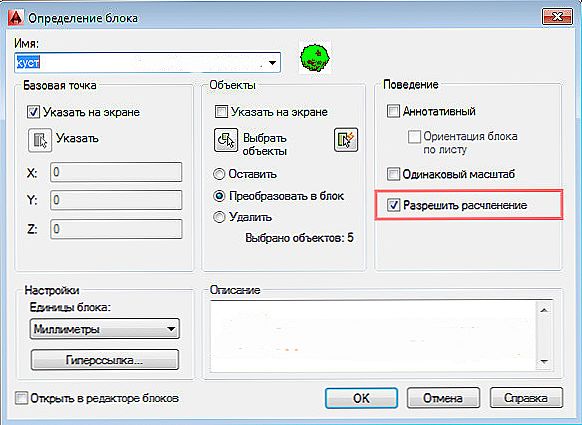
- В ході команди "Розчленувати" не обрали сам об'єкт, який потрібно розбити.
- До його складу входять інші. Фактично вживаєте спроби розчленування мн. блок.
- Наявність в складі твердотільного об'єкту.
Чи не розбивається блок - де дозволити розчленування
Як ми вже відзначали, при кожному додаванні потрібно перевіряти - чи не забули відзначити галочкою пункт "Дозволити розчленовування".Але що робити в ситуації, коли він уже створений, регулярно використовувався на кресленні і не може бути зараз видалений.
На щастя, у нас є ефективний рецепт для вирішення і цієї проблеми. Особливих труднощів виникнути не повинно - просто послідовно виконайте ряд дій:
- Відкриваємо редактор блоків.
- Нічого на своєму кресленні виділяти не варто. Просто слід відкрити палітру "Властивості". Або скористатися для цього комбінацією клавіш Ctrl + 1.
- Внизу цієї палітри нам потрібно знайти пункт "Дозволити розчленовування" і поставити галочку.
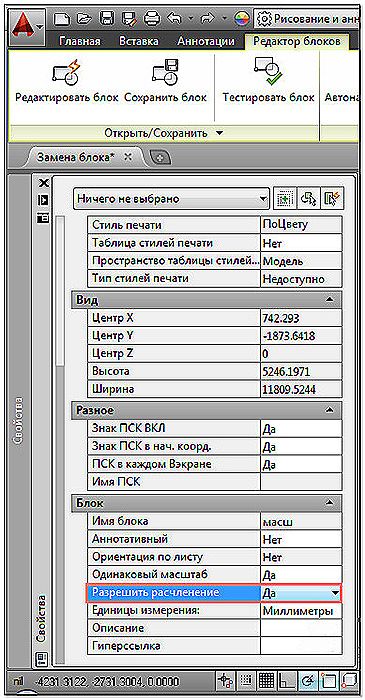
- Залишається лише закрити редактор, не забувши зберегти внесені зміни.
Ми розглянули ефективні способи, які підійдуть для всіх випадків такого розриву. Навряд чи навіть автори AutoCAD можуть стверджувати, що їм вдалося передбачити абсолютно все ситуації - але ми постаралися це зробити, зібравши актуальну інформацію з рекомендацій і відгуків надійних фахівців.